Apple lidostas maršrutētājs ir pārtraukts 2018. gadā, bet Apple turpina sniegt programmaparatūras atjauninājumus , lai jūs varētu turpināt izmantot ierīci. Ja vēlaties konfigurēt savu Apple lidostas maršrutētāju, tas jādara, izmantojot Apple izstrādāto lidostas lietderības programmu .

Kā sākt
Šī rokasgrāmata palīdzēs jums sākt darbu ar maršrutētāja konfigurāciju . Apple lidostas maršrutētājs ir divjoslu maršrutētājs , kas piedāvā divas Wi-Fi frekvenču joslas-2,4 GHz tīklu, kas piemērots vieglai joslas platuma izmantošanai, un 5 GHz Wi-Fi tīklu jaunākām ierīcēm, piemēram, iPad vai Apple TV .
Jaunākais Apple lidostas maršrutētājs ar nosaukumu Airport Extreme ļauj jums:
- Izveidojiet Wi-Fi mājas tīklu -pirms Wi-Fi-Fi-Fi-Apple ierīču pievienošanas internetam jūs aizsargāsit tīklu ar paroli. Turklāt jūs varat viegli koplietot failus starp visām savienotajām ierīcēm.
- Izveidojiet viesu tīklu - iespējams, vēlēsities izveidot atsevišķu tīklu visiem nākamajiem viesiem, bet nepakļaujot privātos un konfidenciālos failus. Jūs varat izmantot lidostu, lai iestatītu īpašu atsevišķu tīklu tikai viesiem un bloķētu viņu piekļuvi jūsu galvenajam tīklam.
- Pievienojiet ierīces, piemēram, printeri vai skeneri. Citas ierīces, kas savienotas ar lidostas maršrutētāju, var izmantot to pašu printeri/skeneri, ieskaitot Ethernet vadu ierīces.
- Pievienojiet ārējo HDD, izmantojot USB portu. Citām ierīcēm, kas savienotas ar lidostu, būs pieeja Disku saturam.
Lai izveidotu lidostas ekstrēmo bāzes staciju, jums jāizmanto lidostas lietderība. MAC to varat atrast mapē Lietojumprogrammas> Utilities. Ja jūs izmantojat Windows, dodieties sākt. Lidosta atrodas zem visām programmām.
Dažreiz jūs, iespējams, neatradīsit iepriekš instalētu programmu. Ja tas tā ir, varat to lejupielādēt no Apple oficiālās vietnes . Apple joprojām laiku pa laikam nosūta lidostas atjauninājumus, un vislabāk ir sekot līdzi atjauninājumiem, lai iegūtu jaunākās programmaparatūras funkcijas.
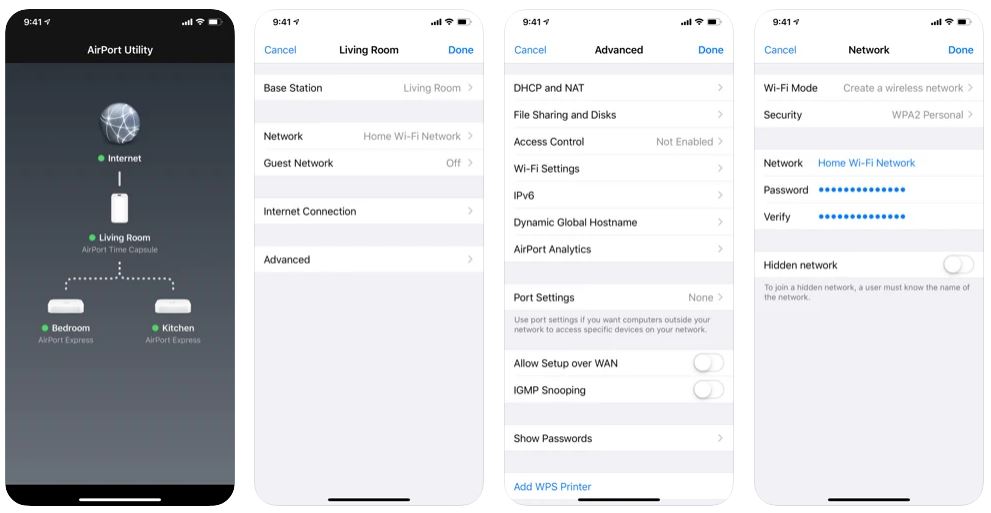
Lidostas lietderības lietotne iOS
Sīkāka informācija par lidostas ekstrēmo maršrutētāju
Kopumā maršrutētāja aizmugurē ir sešas ostas:
- Gigabitas Ethernet WAN ports savienošanai ar modemu.
- Trīs gigabitu Ethernet LAN porti savienošanai ar Ethernet ierīcēm, piemēram, galddatoriem, printeriem vai skeneriem.
- USB ports, lai savienotu USB ierīces, piemēram, cietos diskus.
- Strāvas ports savienošanai ar barošanas avotu.
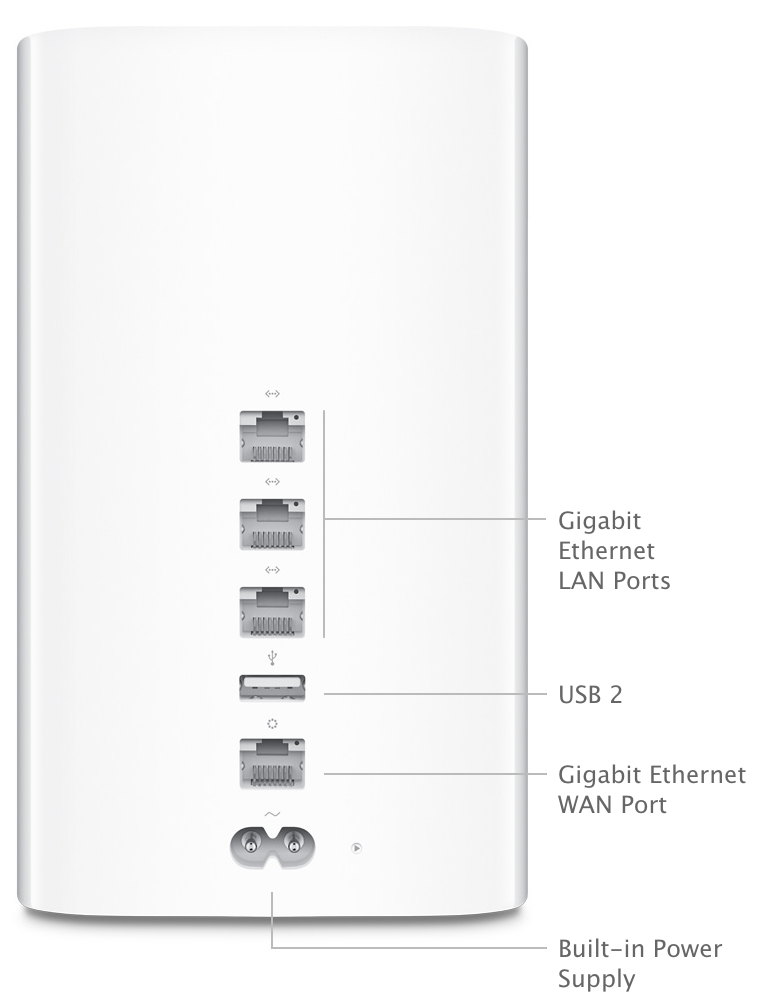
Apple lidostas ekstrēmais maršrutētājs - aizmugurējais panelis (avots - Apple )
Ierīces un aprīkojuma prasība
Heres tas, kas jums būs nepieciešams, lai izveidotu Apple lidostas maršrutētāju :
- Bezvadu nodrošināts dators ar šādu specifikāciju - IEEE 802.11a, 802.11b, 802.11g , 802.11n , 802.11ac vai 802.11ax .
- Mac operētājsistēmā jums ir nepieciešama iepriekš instalēta lidostas vai lidostas ekstrēma karte vai Mac, kas savienots ar lidostas ekstrēmo bāzes staciju, izmantojot Ethernet kabeli .
- A MACOS V10.5.7 vai vēlāk.
- Lidostas komunālo pakalpojumu v5.5.3 vai vēlāk.
- Uz operētājsistēmas Windows (XP vai vēlāk) jums jāizmanto dators ar procesora ātrumu 300 MHz vai ātrāks.
Tagad ļaujiet sākt darboties ar Apple lidostas maršrutētāja konfigurēšanas soļiem.
Wi-Fi tīkla iestatīšana
Šīs ir darbības, lai iestatītu pamata bezvadu Wi-Fi tīklu:
- Pievienojiet lidostas maršrutētāju ar modemu, izmantojot Ethernet kabeli, kas pievienots WAN porcijai maršrutētāja aizmugurē.
- Pievienojiet lidostu ar strāvas avotu, izmantojot strāvas adapteri.
- Izvēlieties lidostas bāzes staciju. Lejupielādējiet ābolu lidostas utilītu Windows datorā un izpildiet instrukcijas. Mac operētājsistēmā sāciet iestatījumu lietotni un pieskarieties> Wi-Fi> lidostas bāzes stacijai.

- Piešķiriet vārdu savam jaunajam bezvadu tīklam. Citas ierīces redzēs šo doto vārdu savā Wi-Fi tīkla sarakstā.
- Iestatiet Wi-Fi paroli.

- Pagaidiet dažas minūtes, līdz sistēma veic konfigurāciju iekšēji.
Apple lidostas maršrutētājs - sākotnējā iestatīšana, izmantojot iPhone
Tīkla iestatījumu modificēšana
Veiciet šīs darbības, lai modificētu tīkla iestatījumus:
- Sāciet lidostas lietderību.
- Atjauniniet savu lidostas bāzes staciju , ja ir pieejams atjauninājums . Kad ir atjauninājums, blakus tam varat redzēt sarkanu ikonu. Atjauninājums parasti liek lidostai darboties labāk, un dažreiz ir veiksmīgi kļūdu labojumi. Noklikšķinot uz pogas Atjaunināt, maršrutētājs automātiski atjauninās un restartēs sevi, un jums vienkārši jāgaida.
- Atveriet lidostas iestatījumus, noklikšķinot uz Rediģēt.

- Tagad jūs varat mainīt maršrutētāja lietotājvārdu un paroli, noklikšķinot uz cilnes Pamata stacija.

- Varat arī mainīt savus DHCP vai DNS iestatījumus, noklikšķinot uz cilnes Internets.
- Turklāt bezvadu tīkla iestatījumus var mainīt, izmantojot bezvadu cilni:
- Tīkla režīms - jūs varat pārslēgt režīmu no jauna tīkla izveidošanas uz paplašināšanu vai otrādi.
- Jūs varat mainīt sava tīkla nosaukumu, noklikšķinot uz bezvadu tīkla nosaukuma.
- Bezvadu drošība - ļauj jums piešķirt savu tīklu drošības modeli. Populārs drošības iestatījums ir WPA2 .
- Bezvadu parole - paroli varat mainīt šeit.
- Iespējot viesu tīklu - jūs varat izveidot citu tīklu, kas veltīts apmeklētāju vai draugu grupai, lai izmantotu tīklu.
- Bezvadu opcija - mainīt frekvences joslu, Wi -Fi kanālu un valsti.

Viesu tīkla izveidošana
Viesu tīkls ir nepieciešams, ja jums ir tāda papildu lietotāju grupa kā ārējie ģimenes locekļi vai draugi, kas ierodas jūsu mājā. Tā vietā, lai nodotu savu lidostas ekstrēmā tīkla paroli, varat viņiem iestatīt atsevišķu viesu tīklu , nodrošinot galveno tīklu no iespējamām datu noplūdēm.
Lai iestatītu Guess Network, ir vajadzīgas šādas darbības:
- Piekļuvi lidostas lietderībai.
- Atlasiet bāzes staciju.
- Noklikšķiniet uz Rediģēt.
- Izvēlieties bezvadu cilni.

- Pārbaudiet pogu Enable Guest Network.
- Izveidojiet atšķirīgu viesu tīkla nosaukumu.
- Pēc tam viesu tīklam atlasiet drošības līmeni, kuru vēlaties. Vai nu nostipriniet to ar WPA2, vai, ja jūs meklējat ātru piekļuvi, vienkārši izvēlieties nevienu (atveriet bez nepieciešamības paroli).
- Ja izvēlaties WPA2 drošību, izveidojiet paroli.
- Neaizmirstiet noklikšķināt uz pogas Atjaunināt.
- Restartējiet lidostas bāzes staciju, lai aktivizētu viesu tīklu.
Lidostas komunālo pakalpojumu pārskats
Bezvadu printera savienošana
Lai gan lielākā daļa mūsdienu dokumentu ir bez elektroniskiem, jums joprojām varētu būt nepieciešams printeris, lai izdrukātu dažus svarīgus dokumentus, kas jums jāatstāj fiziskā formā, piemēram, biznesa sertifikāti, nodokļu dokumenti un līgumi vai atļaujas. Šeit ir darbības, lai iestatītu printeri jūsu lidostas tīklam:
- Pievienojiet printeri, pievienojot to lidostas maršrutētājiem USB portam. Tajā pašā laikā pievienojiet printeri strāvas avotam.
- Noklikšķiniet uz Apple izvēlnes> Sistēmas preferences> Printeru skeneri.
- Atlasiet jauno printeri un noklikšķiniet uz Pievienot.
- Tagad jūs varat izdrukāt no jebkuras savienotas ierīces.
Lidostas ekstrēmās labākās izvietošanas metodes
Lidostas ekstrēmais maršrutētājs var neatbalstīt jaunāko Wi-Fi tehnoloģiju, piemēram , Wi-Fi 6 , taču tas joprojām rada pienācīgu veiktspēju ātrumā , diapazonā un efektivitātē. Tāpat kā visi citi maršrutētāji, jūs varat uzlabot lidostas tīkla pārklājumu, ievērojot labāko izvietošanas praksi . Šeit ir mūsu ieteikumi:
- Meklējiet atvērtu telpu ar mazāk šķēršļiem, piemēram, sienām un nodalījumiem.
- Izvairieties no tā novietošanas tuvu metāliskām virsmām
- Ja kādā gadījumā jums nav citas izvēles kā novietot aiz mēbelēm, atstājiet vietu starp lidostas galējību un mēbeļu malu.
- Izvairieties no lidostas ekstrēmas apkārtnes ar citām izklaides un elektroniskām ierīcēm, piemēram, audio, video aprīkojumu un kabeļiem . Tas palīdz samazināt signāla traucējumus, ko rada šis aprīkojums.
Objekti un ierīces, kas var traucēt lidostas Wi-Fi signāliem, ir:
- Mikroviļņu krāsnis.
- DSS vai tiešais satelīta pakalpojums.
- Elektriskās līnijas, strāvas stacijas un elektriskā dzelzceļa sliedi.
- Bezvada telefoni.
- Citas bāzes stacijas.
Secinājums
Lai arī Apple ir pārtraucis maršrutētāju ražošanu, tas joprojām turpina atjaunināt programmaparatūru maršrutētājiem. Jūs varat turpināt izmantot savu Apple lidostas maršrutētāju un sekot mūsu ceļvedim par to, kā konfigurēt Apple lidostas maršrutētāju. Galu galā maršrutētājs joprojām izskatās labi, un tā minimālistiskais, gludais dizains joprojām labi iederas modernā, pilsētas mājās.
